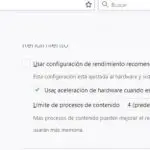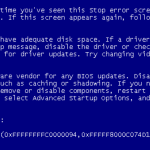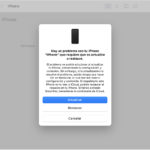Descargue una aplicación nueva o mejorada que haya comprado en el App Store y haga clic en «Descargar». Tu iPad da el mensaje de error «No se descargan aplicaciones». Descubres que tu iPad no descargará ninguna de tus aplicaciones, ¡incluidas las gratuitas!
Los problemas de descarga de aplicaciones en el iPad pueden ser el resultado de problemas relacionados con el hardware del iPad, el software del iPad o la App Store. Para solucionar este problema, se pueden implementar varios métodos de solución de problemas para restaurar la función de descarga de aplicaciones.
Aislar el problema
Confirma que la aplicación que intentas descargar es el problema intentando descargar otra aplicación gratuita a tu iPad. Ve al App Store, haz clic en una aplicación gratuita y selecciona Get > Install.
Si la aplicación gratuita se descarga perfectamente, el problema es la aplicación y no tu iPad. Por el contrario, si ninguna de las dos aplicaciones se descarga, podría ser un defecto en tu iPad.
Detener la descarga de la aplicación y reanudar
La aplicación que se está descargando sólo puede estar atascada y sólo necesita ser retransmitida. Seleccione «II»;para pausar la descarga. Si la aplicación sigue sin descargarse después de reanudar, utiliza X para «Cancelar la descarga» y vuelve a empezar.
Compruebe su configuración
Ve a Ajustes; General; Restricciones y apaga «Ajustes Automáticos». Primero comprueba las restricciones que puedas tener inadvertidamente y que dificultarían el proceso de descarga. Si la opción «Restricciones» no está activada y «Instalación de aplicaciones» está configurada como «Permitir», esta configuración puede ser eliminada como un posible problema. A continuación, vaya a Ajustes; General; Fecha & Hora y desactive «Ajustar automáticamente». Configure manualmente la fecha con un año de antelación. Intente descargar su aplicación una vez más para ver si el problema ha sido resuelto. Si funciona, vuelve atrás y pon la fecha y la hora en «Set Automatically».
Restablecer todos los ajustes
A veces, restaurar todos los ajustes de fábrica por defecto puede resolver el problema. Vaya a Ajustes; Generalidades; Restaurar; Restablecer todo (ver flecha roja):
Tenga cuidado de no borrar todo el contenido y la configuración. Después del restablecimiento, reinicia tu iPad. Intenta descargar tu aplicación una vez más para ver si el problema ha sido resuelto. Siempre puedes volver a configurar los ajustes de tu iPad más tarde.
Salir y volver a entrar en la App Store
Cuando tus aplicaciones no se descarguen, puedes intentar salir de la App Store y volver a entrar. Ve a Settings > iTunes & App Store. Selecciona tu ID de Apple y pulsa «Sign Out» para salir del App Store. Vuelve a iniciar sesión en el App Store con tu ID de Apple e intenta descargar la aplicación una vez más.
Compruebe la configuración del DNS de WiFi
Ve a Configuración; Wi Fi y asegúrate de que Wi Fi esté encendido. Selecciona la red que está en uso. En el campo DNS, cambia la configuración de DBS a 8.8.4.4 o 8.8.8.8. En la captura de pantalla se muestra el campo DNS bajo Wi Fi (ver la flecha roja):
Toca Wi Fi en la parte superior de la pantalla para volver. Una vez que se cambie el DNS, reinicia tu iPad. Luego intenta descargar tu aplicación una vez más para ver si el problema se ha resuelto.
Apagar la red Wi Fi
En algunos casos, cuando la red Wi Fi para la localización está encendida, puede causar problemas de rendimiento. Para resolver este problema, ve a Configuración; Privacidad; Servicios de localización; Servicios del sistema. Apaga la red Wi Fi. Reinicia la App Store e intenta descargar tu aplicación una vez más para ver si el problema ha sido resuelto. También puedes apagar y encender el Modo Avión de la misma manera para resolver el problema.
Almacenamiento gratuito en el iPad
La descarga e instalación de muchas aplicaciones y medios puede consumir mucho espacio de almacenamiento en tu iPad y hacer que funcione más lentamente. Para solucionar este problema, ve a Ajustes; Generalidades; Almacenamiento & Uso de iCloud y visualiza la cantidad de almacenamiento que ya está en uso en lugar de la que queda. Si se está quedando sin espacio de almacenamiento, haga clic en Administrar almacenamiento; Configuración de almacenamiento.
También puedes hacer una copia de seguridad de los datos en tu iPad o usar el almacenamiento de Dropbox y Google. Además, al deshabilitar el flujo de fotos se puede evitar que las repeticiones de una foto se almacenen en el dispositivo. Una vez que se haya recuperado el espacio de almacenamiento libre, intenta descargar tu aplicación una vez más para ver si el problema se ha resuelto.
Intente un reinicio forzado
La aplicación que se va a descargar puede estar funcionando mal debido a un fallo, en cuyo caso el simple hecho de reiniciar el dispositivo puede resolver el problema. Presiona Home & Enciende simultáneamente hasta que el logo de Apple aparezca al apagar el iPad. Vuelve a encender el iPad e intenta volver a descargar la aplicación una vez más para ver si el problema se ha resuelto.
Arreglar el problema de la tienda de aplicaciones
Si se ha descartado como un problema la configuración de la conexión del iPad y el Wi Fi, podría ser que la App Store no funcione correctamente. Una solución es limpiar la caché de la App Store tocando 10 veces en la pantalla inferior. Luego, intenta descargar tu aplicación una vez más para ver si el problema ha sido resuelto.
Asegúrate de que el iPad esté actualizado a la última versión si iOS
Tu iPad puede estar funcionando mal debido a la falta de las últimas actualizaciones. Actualizar tu iPad a la última versión de iOS eliminará cualquier error que pueda ser un defecto del sistema de las versiones antiguas de iOS. Para actualizar, ve a Ajustes; Generalidades; Actualización de software. Acepta cualquier actualización disponible, «Reinicia», vuelve a abrir el App Store e intenta descargar tu aplicación una vez más para ver si el problema se ha resuelto.
Contacta con Apple para soporte técnico
Si el problema no se ha podido resolver con uno o más de estos métodos, puedes ponerte en contacto con el servicio de asistencia técnica de Apple para obtener ayuda con tu dispositivo.